Orice fișier audio descărcabil în Adobe Audition este reprezentat ca un format wav de date. După procesare, puteți salva în același format sau în altele, cum ar fi: MP3, ACM, Audition Loops și altele. Ce trebuie să faceți dacă doriți să salvați fișierul în astfel de populare formate de astăzi, cum ar fi FLAC, Audio Monkey, Ogg Vorbis, a căror conservare nu a fost prevăzut inițial în versiunea 1.5.
Orice fișier audio descărcabil în Adobe Audition este reprezentat ca un format wav de date. După procesare, puteți salva în același format sau în altele, cum ar fi: MP3, ACM, Audition Loops și altele. Ce trebuie să faceți dacă doriți să salvați fișierul în astfel de populare formate de astăzi, cum ar fi FLAC, Audio Monkey, Ogg Vorbis, a căror conservare nu a fost prevăzut inițial în versiunea 1.5.
În ciuda popularității formatului MP3, cum ar fi codec audio FLAC (Free Lossless Audio Codec), sunt mai mult folosite ca în contrast cu mp3 nu elimina orice informație din fluxul audio, și mai bine păstrează datele de sunet. FLAC, permite pentru a comprima audio pentru a reduce volumul de aproximativ 2 ori, menținând în același timp calitatea inițială. Acum, o mulțime de jucători moderne de software acceptă acest tip de codec, iar unii producători de MP3 playere portabile, cum ar cum ar fi iriver, iPod-ul face deja player cu FLAC codec integrat.
Deci, pentru a permite Adobe Audition nevoie pentru a conecta codec-urile audio, așa-numita moda (moderatori), care vă permit să salvați fișiere în format WAV pentru alte formate. Este simplu.
În această arhivă descărcat conține mai multe directoare, fiecare dintre acestea are un codec corespunzător. Tot ce trebuie să faceți este după despachetare, dacă, de exemplu, avem nevoie de doustanovit codec FLAC - găsi un fișier cu .flt extensia și copiați-l în directorul rădăcină al programului, care implicit este calea C: \ Program Files \ Adobe \ Audition 1.5. Aceeași procedură ar trebui să fie făcut cu toate celelalte plug-in-uri, codec-uri audio. Toate este nevoie de 1-2 minute de timp, precum și capacitatea programului de a salva fișiere în formate visheperechislennye expansiune.
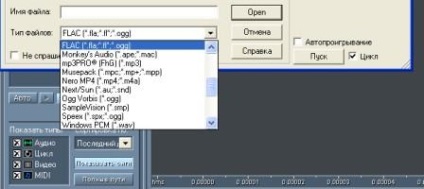
Acum, când salvați fișierul, selectând formatul pe care îl va vedea că aveți la dispoziție FLAC, Audio Monkey, Ogg Vorbis, și alte formate stabilite.
Cum salvez MP3 cu rată de biți diferite.
curs standard: pe tab-ul „File“, selectați poziția „Save as“ (salvați ca) și în fereastra care apare, în lista drop-down „tip de fișier“, alegeți să salvați în format mp3.
Apoi vom apăsa butonul „Options“ (Opțiuni) și în noua fereastră, selectați rata de biți dorită (de asemenea, în lista drop-down) la rata de eșantionare.

De asemenea, puteți converti automat fișierul în Mono și manual, setați parametrii fișierului salvat făcând clic pe „More“ dacă este necesar, dar de obicei acest lucru nu este cazul pentru a ajunge.